

这些年来,微软每次更新总会搞出一些幺蛾子,惹得用户有不少怨言。就在前不久,微软又宣布在win10新版本中又引入了预留存储的新功能,微软表示“预留空间”的特性面向Windows 10快速通道的所有Insider会员开放体验,只要是Build 18298版本及以上都可以。
预留空间是指为保证系统更新更顺畅,将向用户请求7GB的硬盘空间占用,用以存储应用程序、Windows Update、临时文件和系统缓存,以避免用户安装补丁或者更新系统版本时遭遇“剩余空间不足”的报错。
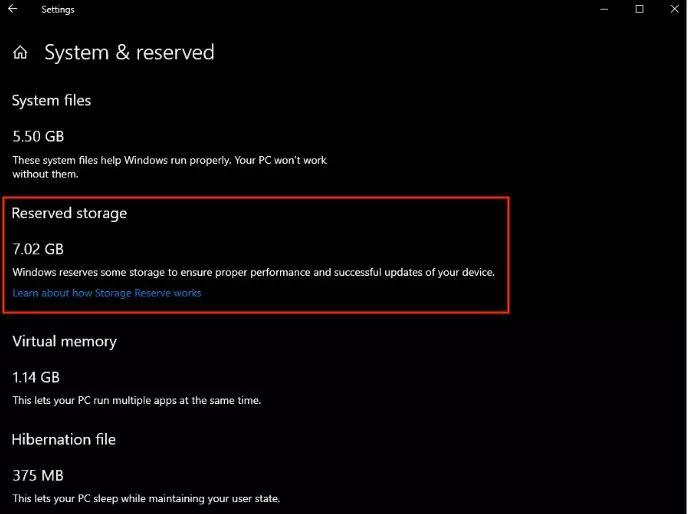
微软的本意是为了保证更新正常,不过在我们日常使用中,很多人的C盘空间本就不够大,常常会出现磁盘空间不足的情况,一下子要划拨出7GB就显得有点多了,所以这个功能还是不要为好。
那么要如何找回被微软划走的7GB呢?很简单,通过注册表就可以完成。
具体操作方法如下:
1、Windows+R打开运行对话框,输入regedit,打开注册表管理器
2、定位到
HKEY_LOCAL_MACHINE\SOFTWARE\Microsoft\Windows\CurrentVersion\ReserveManager
3、查找ShippedWithReserves后双击,将键值改为0后确认。
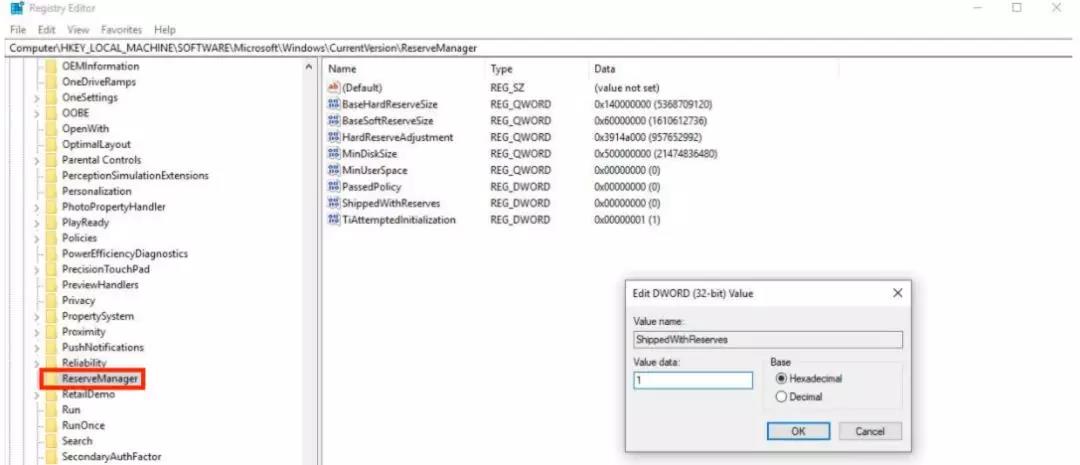
完成上述几个步骤后,接下来重启计算机,再进入设置-系统-存储中查看,就会发现被划走的7GB空间又回来了。
相关阅读:
Copyright 2013-2018 快启动(www.kqidong.com) 厦门帝易鑫软件科技有限公司 联系方式:kqidong@kqidong.com 闽ICP备16017506号-3 All Rights Reserved Power by DedeCms
快启动提供盘装系统怎么装和u盘启动盘制作工具软件以及u盘装系统教程,让您轻松安装电脑系统。





